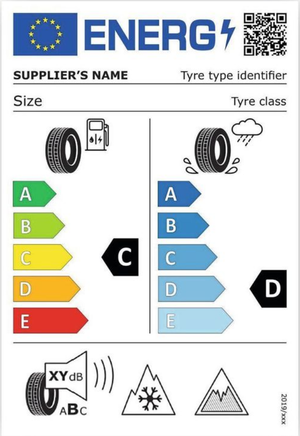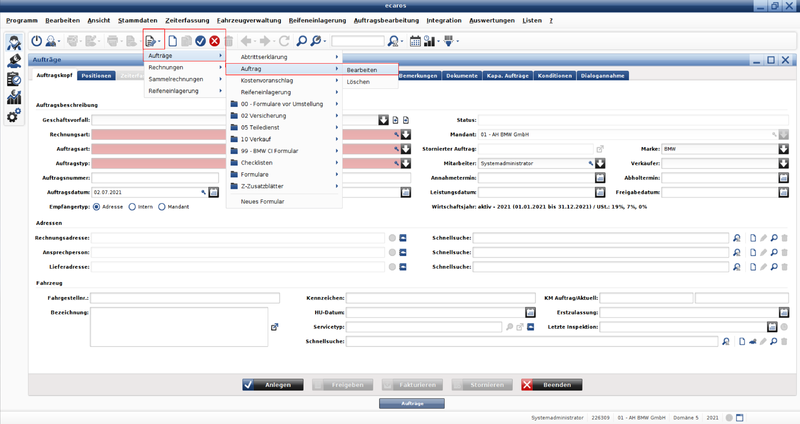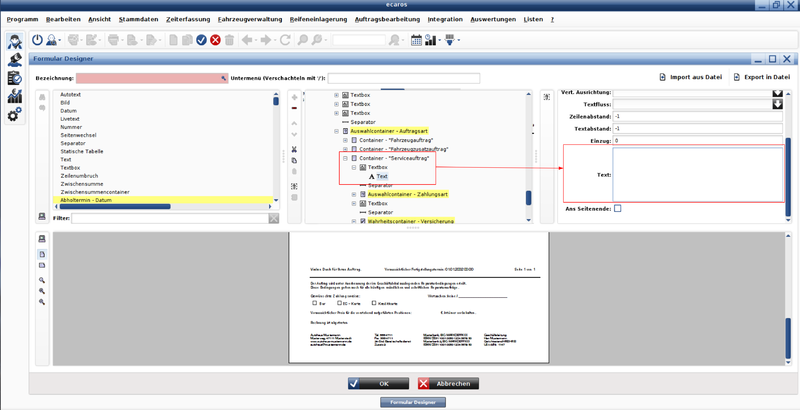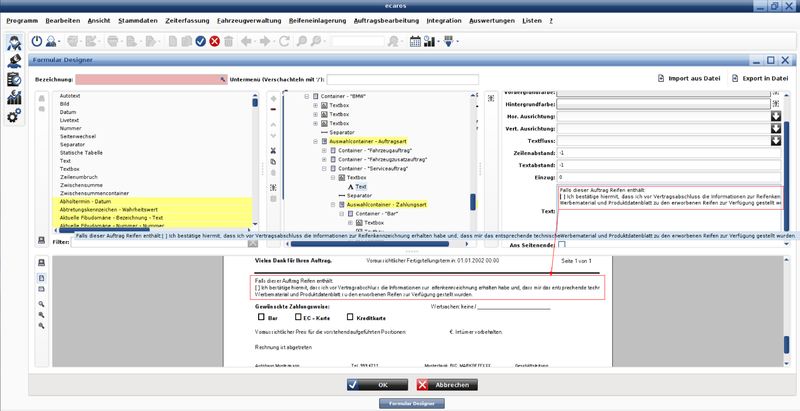ReifenlabelTextFormulardesigner
Volker (Diskussion | Beiträge) (→Formulardesigner - Auftragsformular bearbeiten) |
Jens (Diskussion | Beiträge) |
||
| Zeile 5: | Zeile 5: | ||
== Formulardesigner - Auftragsformular öffnen == | == Formulardesigner - Auftragsformular öffnen == | ||
| − | Über den Formulardesigner können Sie Ihr individuelles Auftragsformular entsprechend anpassen und den benötigten Auftragstext hinzufügen | + | Über den Formulardesigner können Sie Ihr individuelles Auftragsformular entsprechend anpassen und den benötigten Auftragstext hinzufügen. |
Um das Auftragsformular anpassen zu können, müssen Sie zuerst das Auftragsbearbeitungspanel öffnen. Dies können Sie im Service-, Fahrzeug- oder Teiledienst durchführen (Menu: [[Auftragsannahme_(Service)|Auftragsbearbeitung -> Auftragsannahme (Service)]]). | Um das Auftragsformular anpassen zu können, müssen Sie zuerst das Auftragsbearbeitungspanel öffnen. Dies können Sie im Service-, Fahrzeug- oder Teiledienst durchführen (Menu: [[Auftragsannahme_(Service)|Auftragsbearbeitung -> Auftragsannahme (Service)]]). | ||
| Zeile 26: | Zeile 26: | ||
[[Bild:03 - Formulardesigner.png|800px]] | [[Bild:03 - Formulardesigner.png|800px]] | ||
| − | Über den '''OK''' Button können Sie das Formular dann speichern und für alle ab diesem Zeitpunkt gedruckten Aufträge ist der entsprechende Text vorhanden | + | Über den '''OK''' Button können Sie das Formular dann speichern und für alle ab diesem Zeitpunkt gedruckten Aufträge ist der entsprechende Text vorhanden. |
Aktuelle Version vom 8. Dezember 2021, 16:16 Uhr
Zum 1. Mai 2021 wurde das neue EU Reifenlabel und die damit verbundene Kundeninformation eingeführt. Zur Dokumentation der durchgeführten Kundeninformation im Falle eines Reifenkaufes im Rahmen eines Werkstattauftrages, können Sie die folgenden Anleitung nutzen, um den entsprechende Auftragstext in einem beliebigen Formular in ECAROS hinzuzufügen.
[Bearbeiten] Formulardesigner - Auftragsformular öffnen
Über den Formulardesigner können Sie Ihr individuelles Auftragsformular entsprechend anpassen und den benötigten Auftragstext hinzufügen.
Um das Auftragsformular anpassen zu können, müssen Sie zuerst das Auftragsbearbeitungspanel öffnen. Dies können Sie im Service-, Fahrzeug- oder Teiledienst durchführen (Menu: Auftragsbearbeitung -> Auftragsannahme (Service)).
Über den Button Formulardesigner in dem Bereich Aufträge können Sie dann das entsprechende Auftragsformular zum Bearbeiten öffnen.
[Bearbeiten] Formulardesigner - Auftragsformular bearbeiten
Nach dem Sie das gewünschte Auftragsformular geöffnet haben, können Sie an beliebiger Stelle eine Textbox mit einem Textbaustein und dem folgenden Text bearbeiten oder hinzufügen:
"Falls dieser Auftrag Reifen enthält: [ ] Ich bestätige hiermit, dass ich vor Vertragsabschluss die Informationen zur Reifenkennzeichnung erhalten habe und, dass mir das entsprechende technische Werbematerial und Produktdatenblatt zu den erworbenen Reifen zur Verfügung gestellt wurden."
Kontrollieren Sie das Ergebnis in der Vorschau.
Über den OK Button können Sie das Formular dann speichern und für alle ab diesem Zeitpunkt gedruckten Aufträge ist der entsprechende Text vorhanden.